Introdução
Este documento descreve como resolver falhas de logon do agente no Unified Contact Center Express (UCCX) com o Cisco Agent Desktop (CAD) ou Finesse.
Pré-requisitos
Requisitos
A Cisco recomenda que você tenha conhecimento destes tópicos:
- Cisco Unified Contact Center Express (UCCX)
- Cisco Agent Desktop (CAD) ou Cisco Finesse
Componentes Utilizados
Este documento não se restringe a versões de software e hardware específicas.
As informações neste documento foram criadas a partir de dispositivos em um ambiente de laboratório específico. Todos os dispositivos utilizados neste documento foram iniciados com uma configuração (padrão) inicial. Se a rede estiver ativa, certifique-se de que você entenda o impacto potencial de qualquer comando.
Problema: falha de login do UCCX CAD com a mensagem "Falha de login devido a um erro de configuração no telefone, jtapi ou unified CM."
Consulte Solução.
Problema: falha de login do UCCX Finesse com a mensagem "O dispositivo associado a esse ramal ou número de discagem é inválido."

Observação: esta mensagem se aplica ao Finesse versão 11.5 e anterior.
Consulte Solução.
Problema: falha de login do UCCX Finesse com a mensagem "Dispositivo não acessível. Entre em contato com o administrador do sistema."

Observação: esta mensagem se aplica ao Finesse versão 11.6.
Consulte Solução.
Solução
Etapa 1: Verifique se a extensão do IP Contact Center (IPCC) é exclusiva. O componente Java Telephony Application Programming Interface (JTAPI) do UCCX não oferece suporte a linhas compartilhadas. Faça login no Cisco Unified Communications Manager (CUCM) e verifique o Número de diretório (DN) do IPCC em Roteamento de chamadas -> Relatório de plano de rota.
Embora não seja suportado, se você tiver um ramal IPCC compartilhado em vários dispositivos e apenas um deles estiver associado ao usuário do Resource Manager Contact Manager (RMCM), normalmente não ocorrerão problemas de logon do agente. Se você tiver mais de um dispositivo associado ao usuário do RMCM, poderá ter problemas de login e deverá executar este procedimento para eliminar esse problema.
- Remova o dispositivo compartilhado do usuário do RMCM.
- Remova a instância da linha compartilhada do outro dispositivo.
- Se ainda tiver problemas, remova o telefone do agente real do usuário RMCM, redefina o telefone e adicione o dispositivo de volta ao usuário RMCM.
- Se o problema persistir, reinicie o serviço Cisco Unified Contact Center Express (CCX) Engine em uma janela de manutenção.
Observação: o usuário RMCM é criado como parte do processo de pós-instalação do UCCX com CUCM. O UCCX cria automaticamente esse usuário no CUCM e todos os telefones do agente são associados a esse usuário manualmente no CUCM. Não há suporte para nenhuma atualização ou alteração do CUCM para este usuário e isso pode causar problemas com o serviço do mecanismo do Cisco Unified CCX.
Etapa 2: Verifique se há apenas uma instância de linha para a extensão do IPCC. O ramal IPCC não deve fazer parte de um grupo de linhas nem ser compartilhado.
Observação: a definição de linha compartilhada da perspectiva do CUCM significa que uma linha com o mesmo DN pode existir em partições diferentes. As restrições para a Extensão do Agente do UCCX são estritas quando a extensão do IPCC não é permitida em partições diferentes. A limitação vem do componente JTAPI do UCCX e pode levar a problemas intermitentes de logon do agente se o ramal for compartilhado.
Etapa 3: verifique se os agentes usam telefones físicos ou Mobilidade de Ramal (EM) para fazer logon no CAD ou no Finesse. Se você usar o EM, certifique-se de que o ramal IPCC esteja associado ao Perfil de Dispositivo de Usuário (UDP) do EM e não ao telefone físico. O perfil EM precisa ser associado ao usuário RMCM.
Etapa 4: Certifique-se de que o telefone ou o UDP contenha apenas a Common Device Configuration (CDC) definida como IPV4. Caso contrário, crie uma nova configuração CDC para Agentes UCCX somente com IPV4 e associe-a aos telefones do Agente. Vá para Device -> Device Settings -> Common Device Configuration. Clique em Add New.
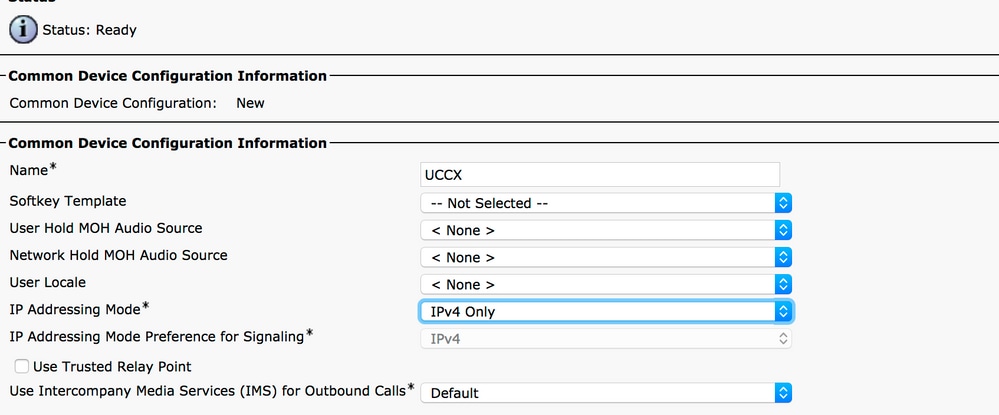
Etapa 5: Verifique se o ramal IPCC está configurado nas quatro primeiras linhas do telefone ou do UDP.
Observação: o Cisco Unified CCX (UCCX)/JTAPI monitora as quatro primeiras linhas configuradas no telefone ou no UDP. Por exemplo, se você tiver a linha 1 e a linha 2 configuradas e o ramal IPCC existir na linha 6, o login funcionará, pois o JTAPI monitora as primeiras quatro linhas configuradas e, neste exemplo, as linhas 3-5 não estão configuradas.
Etapa 6: certifique-se de que os modelos de telefone sejam compatíveis com CAD e Finesse. Consulte Informações de compatibilidade do Cisco Unified Contact Center .
Etapa 7: verifique se Standard CTI Enabled,Standard CTI Allow Control of Phones supporting Connected Xfer and conf e Standard CTI Allow Control of All Devices estão presentes nas funções de usuário do RMCM. Para o Finesse, há funções adicionais adicionadas para Monitoramento e Gravação: CTI Padrão Permitir Monitoramento de Chamada e CTI Padrão Permitir Gravação de Chamada.
Observação: os grupos e as funções do usuário RMCM são configurados automaticamente pelo sistema quando o usuário RMCM é criado inicialmente. Esta etapa serve apenas para garantir que essas funções estejam presentes no usuário.
Etapa 8: Verifique se o número máximo de chamadas e o disparador de ocupado no telefone ou no UDP está definido como 2 e 1, respectivamente.
Etapa 9: Certifique-se de usar as Configurações suportadas e não suportadas para telefones do agente e CUCM nas Notas de versão.
Etapa 10: Verifique se o controle CTI está habilitado no CUCM em:
- Página Phone Configuration - Allow Control of Device from CTI (Configuração do telefone - Permitir controle do dispositivo a partir da CTI)
- Página Configuração do usuário final - Permitir controle do dispositivo da CTI
- Página de configuração do número de diretório para extensão IPCC - Permitir controle do dispositivo da CTI
Etapa 11: O defeito Cisco bug ID CSCvb94130 - "UCCX: Agent cannot login to Finesse after switching phones" pode ser aplicável para problemas intermitentes.

Observação: somente os usuários registrados da Cisco têm acesso às ferramentas e informações internas da Cisco.
Informações Relacionadas


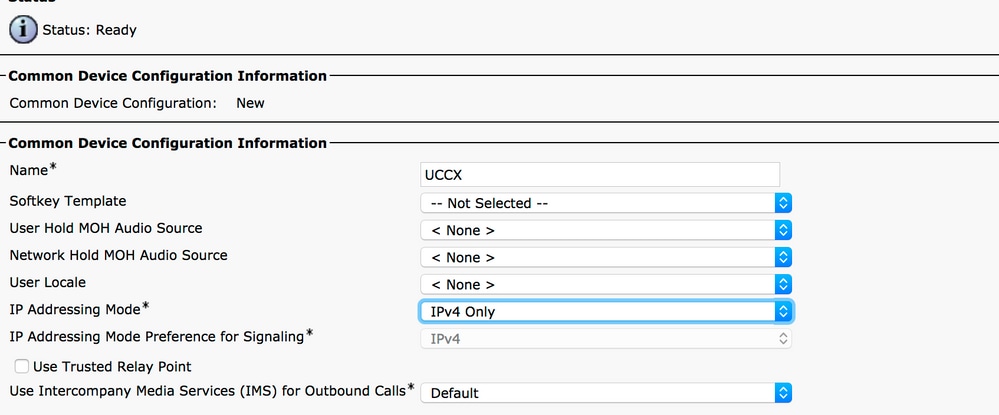
 Feedback
Feedback